Kako popraviti poškodovano zbirko podatkov WMP: obnovitev glasbe
Kaj je treba vedeti
- Za obnovo: Odprite teci in vstopi %userprofile%\Local Settings\Application Data\Microsoft\Media Player.
- Nato izberite v reduin izbrišite vse datoteke razen map.
- Druga možnost je odprta teci pogovorno okno, nato v Odprto polje, vnesite %localappdata%\Microsoft, izberite v redu, izbriši Medijski predvajalnik mapo.
Če vam predvajalnik Windows Media Player (WMP) ne omogoča več ogledovanja, dodajanja ali brisanja elementov v knjižnici WMP, obstaja možnost, da je njegova zbirka podatkov poškodovana. Če želite odpraviti to težavo, znova zgradite bazo podatkov WMP. To bo rešilo težavo, če je vaša medijska knjižnica poškodovana. Navodila veljajo za Windows 10, 8 in 7.
Kako obnoviti zbirko podatkov Windows Media Player
Spodnji koraki vam bodo pomagali obnoviti bazo podatkov WMP samo za vašo prijavo. Če vaš računalnik uporablja več ljudi, za vsako osebo izvedite naslednje ali sledite navodilom v naslednjem razdelku.
-
Pritisnite Zmaga+R da odprete teci pogovorno okno.
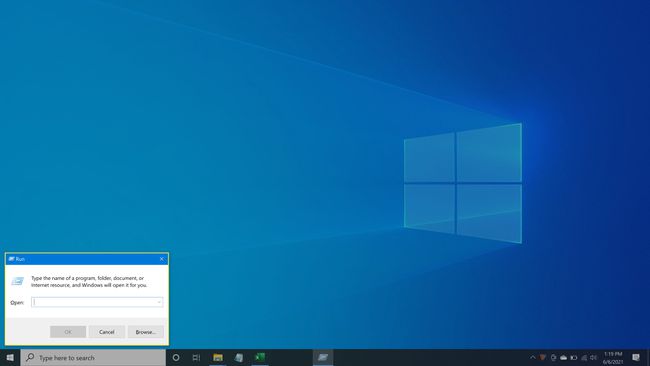
-
Vnesite ali kopirajte in prilepite to pot v besedilno polje:
%userprofile%\Local Settings\Application Data\Microsoft\Media Player
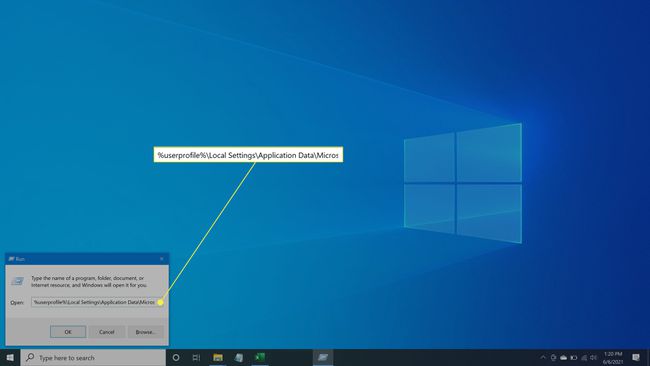
-
PritisniteVnesite ali izberite v redu.

-
Izbrišite datoteke v tej mapi, razen map.
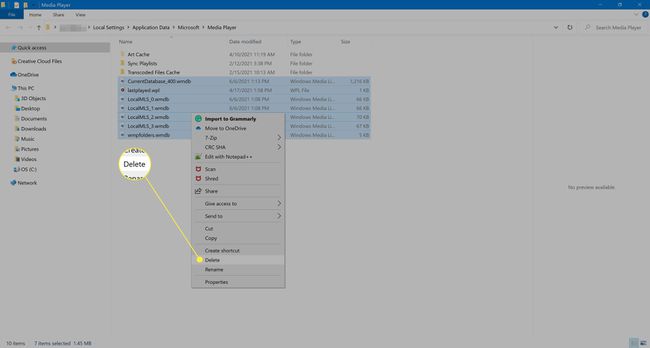
Če želite znova zgraditi bazo podatkov, znova zaženite Windows Media Player. Ustrezne datoteke baze podatkov bodo ponovno ustvarjene.
Alternativni način za obnovo baze podatkov WMP
Če ima več družinskih članov težave z WMP, sledite spodnjim korakom, da obnovite bazo podatkov Windows Media Player za vse profile.
Pritisnite Zmaga+R da odprete teci pogovorno okno.
-
Vnesite ali kopirajte in prilepite to pot v besedilno polje:
%localappdata%\Microsoft

-
PritisniteVnesite ali izberite v redu.
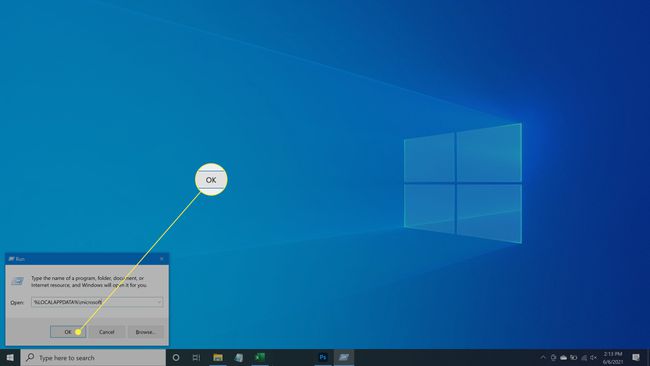
-
Izbrišite Medijski predvajalnik mapo.
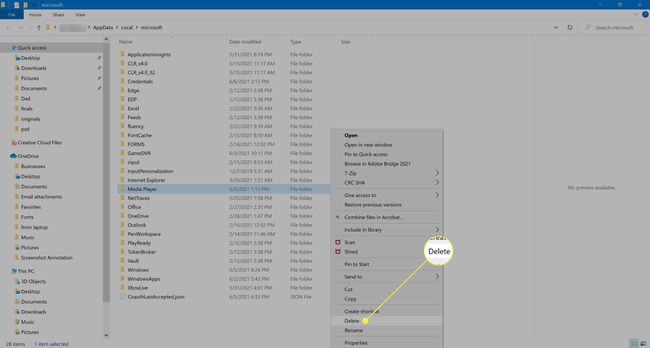
Če želite znova zgraditi bazo podatkov, znova zaženite Windows Media Player. Ustrezne datoteke baze podatkov bodo ponovno ustvarjene.
